삼성폰에서 갤럭시 AI 끄는 방법

삼성폰에서 Galaxy AI를 더 이상 사용할 필요가 없다면, 매우 간단한 작업으로 끌 수 있습니다. 삼성 휴대폰에서 Galaxy AI를 끄는 방법은 다음과 같습니다.
Instagram의 스토리 기능은 업데이트를 통해 지속적으로 개선되고 있습니다. 이제 다양하고 흥미로운 필터와 효과를 사용하고, GIF를 첨부하고, 스토리를 다른 사용자에게 전달하는 등의 작업을 할 수 있습니다.

그러나 Instagram Stories 되감기 및 일시 중지와 같은 다른 기능에 대해서는 모를 수 있습니다. 이 문서에서는 많은 사람들이 놓치거나 잊고 있는 다른 유용한 기능을 보여줍니다.
Instagram 스토리를 되감기, 일시 중지, 건너뛰기 및 빨리 감기하는 방법은 무엇입니까?
Instagram Stories는 몇 초 동안만 지속되기 때문에 약간의 주의가 흐트러져도 무슨 일이 일어나고 있는지 놓칠 수 있습니다. 운 좋게도 Instagram은 이 문제에 대해 생각하여 사용자가 모든 스토리를 일시 중지, 되감기, 건너뛰기 및 빨리 감을 수 있는 방법을 포함했습니다.
특정 Instagram Story를 일시 중지하려면 화면을 길게 탭하기만 하면 됩니다. 이렇게 하면 타이머가 중지되고 원하는 만큼 해당 스토리를 볼 수 있습니다. 이것은 이미지 스토리에 적합합니다. 동영상 스토리를 일시중지하면 화면을 탭한 순간 정지됩니다.
지나간 Instagram Story를 되감고 싶다면 화면 왼쪽을 탭하면 이전 Story가 다시 나타납니다.
Instagram에서 팔로우하는 사람이 많은 스토리를 게시한 경우 화면 오른쪽을 탭하여 스토리를 더 빠르게 살펴볼 수 있습니다. 그 사람의 스토리 세트를 완전히 건너뛰려면 화면에서 오른쪽으로 스와이프하면 됩니다.
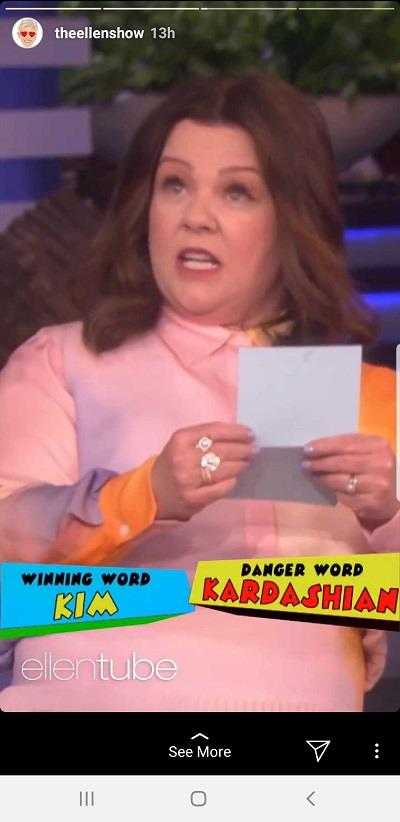
특정 사용자의 스토리를 음소거하는 방법은 무엇입니까?
Instagram의 음소거 기능은 유용합니다. 누군가의 스토리를 피하고 싶은 이유가 무엇이든 관계없이 몇 번의 탭만으로 스토리 피드에서 해당 스토리를 제거할 수 있습니다.
음소거 기능을 사용하려면 보고 싶지 않은 사람의 스토리 서클을 길게 탭하기만 하면 됩니다.
해당 사용자의 프로필을 보거나 이야기를 음소거할 수 있는 옵션을 제공하는 팝업 창이 나타납니다.
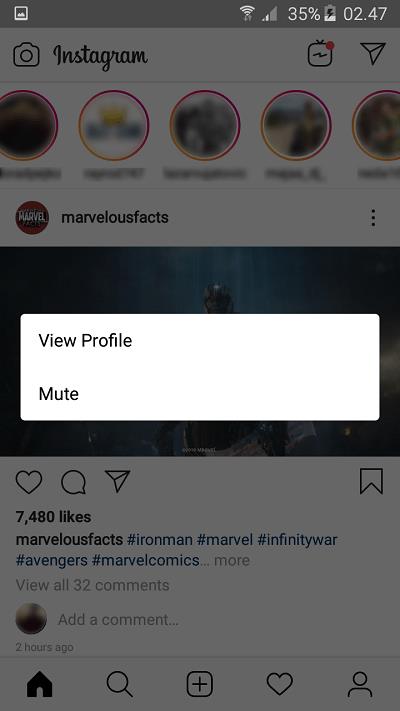
음소거를 선택하면 작업이 완료됩니다. 그 사람의 스토리는 스토리 피드 끝에 표시되며 자동으로 재생되지 않습니다.
부적절한 댓글을 필터링하는 방법?
5,000명 이상의 팔로워가 있는 누군가가 게시한 스토리의 댓글 섹션을 본 적이 있습니까? 적어도 우스꽝스러운 부적절한 댓글은 확실히 찾을 수 있을 것입니다.
일정 수준의 인기에 도달하면 수동으로 모든 댓글을 검토하고 부적절한 댓글을 삭제하는 것이 불가능해집니다. 그래서 인스타그램은 반갑지 않은 댓글을 자동으로 걸러내는 기능을 포함시켰습니다.
이 기능의 뛰어난 점은 완벽하게 사용자 정의가 가능하여 부적절하다고 생각하는 단어를 정확히 입력할 수 있다는 것입니다.
이렇게 하려면 프로필에서 사용자 설정으로 이동합니다. 여기에서 아래로 스크롤하여 설정 섹션 아래에 있는 댓글 컨트롤을 누릅니다.
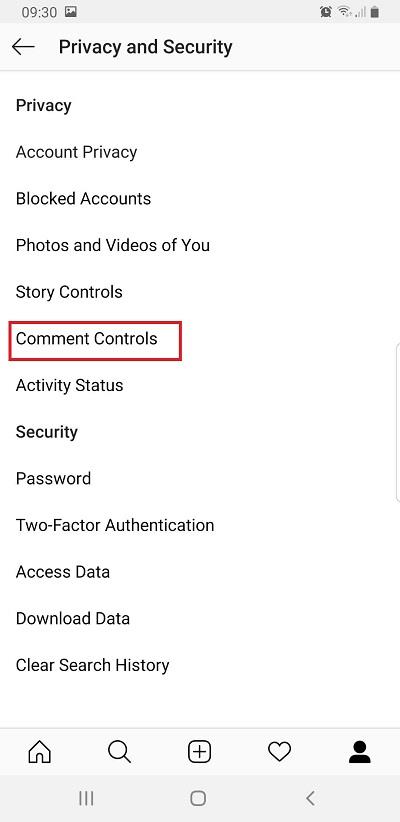
일단 거기에 있으면 다른 필터를 사용하여 시도해 볼 수 있습니다.
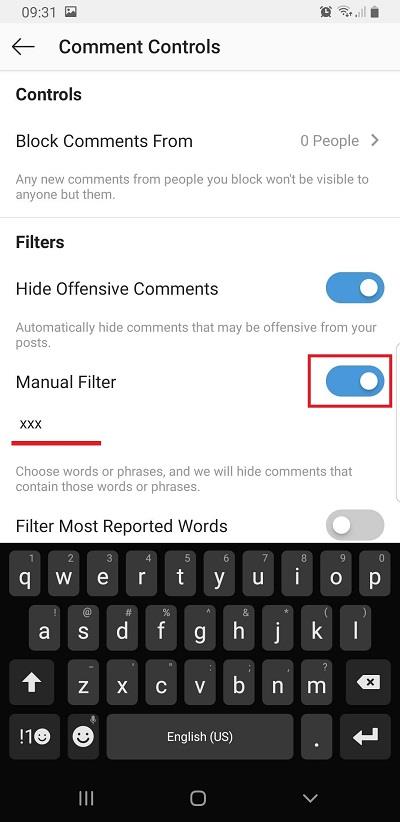
특정 사용자로부터 스토리를 숨기는 방법?
다른 사용자로부터 스토리를 숨기려는 것은 매우 일반적인 시나리오입니다. 운 좋게도 Instagram도 이것을 생각했습니다.
스토리를 다른 사람에게 숨기려면 사용자 설정으로 이동하여 스토리 설정을 선택하세요. 이는 개인 정보 섹션 아래에 있습니다.
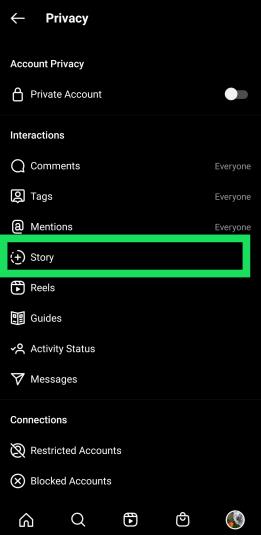
그런 다음 스토리를 숨기려는 사람들의 사용자 이름을 입력하고 확인합니다. Instagram 프로필을 방문하여 화면 오른쪽 상단에 있는 세 개의 점을 탭하고 스토리 숨기기를 선택하여 스토리를 숨길 수도 있습니다.
좋아하는 게시물을 보는 방법?
Instagram 하트를 주는 것은 Facebook의 좋아요와 동일하며 이전 좋아요를 다시 방문하는 데 유용할 수 있습니다.
Instagram 활동을 보려면 Instagram 프로필로 이동하기만 하면 됩니다. 거기에서 세 개의 수평선을 누릅니다.
내 활동, 이름 태그, 저장됨, 친한 친구 등과 같은 옵션이 있는 메뉴가 열립니다. 메뉴 맨 아래에는 이전 옵션과 구분된 설정이 있습니다.
설정을 탭하고 계정을 선택합니다. 좋아요를 누른 게시물 옵션을 찾아 누릅니다.

최근에 좋아요를 누른 모든 게시물이 표시됩니다.
자주 묻는 질문
Instagram 스토리를 일시 중지할 수 있나요?
예. 스토리는 매우 짧지만 때로는 많은 정보를 담고 있기 때문에 일시 중지해야 할 수도 있습니다. 이렇게 하려면 스토리가 일시 중지되도록 화면을 탭하기만 하면 됩니다. 재개할 준비가 되면 화면을 다시 탭합니다.
내가 그들의 이야기를 보면 누군가가 알 수 있습니까?
예. Instagram은 크리에이터에게 자신의 스토리를 본 사람을 알려줍니다. 내가 만든 스토리를 열면 눈 아이콘을 탭하여 뷰어를 볼 수 있습니다.
다행스럽게도 같은 스토리를 다시 보고 싶은 사용자에게는 우리가 몇 번이나 봤는지 알 수 없습니다. 따라서 스토리를 일시 중지할 기회가 없다면 되감기하고 다시 시청하세요.
더 많이 알수록
Instagram에는 사용자의 참여를 유지하는 모든 종류의 흥미로운 기능이 있습니다. 시간을 내어 Instagram의 모든 트릭을 배우고 새로 추가된 기능을 놓치지 않도록 하세요. 아래 의견에서 중요한 사항을 잊은 경우 알려주십시오.
삼성폰에서 Galaxy AI를 더 이상 사용할 필요가 없다면, 매우 간단한 작업으로 끌 수 있습니다. 삼성 휴대폰에서 Galaxy AI를 끄는 방법은 다음과 같습니다.
인스타그램에 AI 캐릭터를 더 이상 사용할 필요가 없다면 빠르게 삭제할 수도 있습니다. 인스타그램에서 AI 캐릭터를 제거하는 방법에 대한 가이드입니다.
엑셀의 델타 기호는 삼각형 기호라고도 불리며, 통계 데이터 표에서 많이 사용되어 숫자의 증가 또는 감소를 표현하거나 사용자의 필요에 따라 모든 데이터를 표현합니다.
모든 시트가 표시된 Google 시트 파일을 공유하는 것 외에도 사용자는 Google 시트 데이터 영역을 공유하거나 Google 시트에서 시트를 공유할 수 있습니다.
사용자는 모바일 및 컴퓨터 버전 모두에서 언제든지 ChatGPT 메모리를 끌 수 있도록 사용자 정의할 수 있습니다. ChatGPT 저장소를 비활성화하는 방법은 다음과 같습니다.
기본적으로 Windows 업데이트는 자동으로 업데이트를 확인하며, 마지막 업데이트가 언제였는지도 확인할 수 있습니다. Windows가 마지막으로 업데이트된 날짜를 확인하는 방법에 대한 지침은 다음과 같습니다.
기본적으로 iPhone에서 eSIM을 삭제하는 작업도 우리가 따라하기 쉽습니다. iPhone에서 eSIM을 제거하는 방법은 다음과 같습니다.
iPhone에서 Live Photos를 비디오로 저장하는 것 외에도 사용자는 iPhone에서 Live Photos를 Boomerang으로 매우 간단하게 변환할 수 있습니다.
많은 앱은 FaceTime을 사용할 때 자동으로 SharePlay를 활성화하는데, 이로 인해 실수로 잘못된 버튼을 눌러서 진행 중인 화상 통화를 망칠 수 있습니다.
클릭 투 두(Click to Do)를 활성화하면 해당 기능이 작동하여 사용자가 클릭한 텍스트나 이미지를 이해한 후 판단을 내려 관련 상황에 맞는 작업을 제공합니다.
키보드 백라이트를 켜면 키보드가 빛나서 어두운 곳에서 작업할 때 유용하며, 게임 공간을 더 시원하게 보이게 할 수도 있습니다. 아래에서 노트북 키보드 조명을 켜는 4가지 방법을 선택할 수 있습니다.
Windows 10에 들어갈 수 없는 경우, 안전 모드로 들어가는 방법은 여러 가지가 있습니다. 컴퓨터를 시작할 때 Windows 10 안전 모드로 들어가는 방법에 대한 자세한 내용은 WebTech360의 아래 기사를 참조하세요.
Grok AI는 이제 AI 사진 생성기를 확장하여 개인 사진을 새로운 스타일로 변환합니다. 예를 들어 유명 애니메이션 영화를 사용하여 스튜디오 지브리 스타일의 사진을 만들 수 있습니다.
Google One AI Premium은 사용자에게 1개월 무료 체험판을 제공하여 가입하면 Gemini Advanced 어시스턴트 등 여러 업그레이드된 기능을 체험할 수 있습니다.
iOS 18.4부터 Apple은 사용자가 Safari에서 최근 검색 기록을 표시할지 여부를 결정할 수 있도록 허용합니다.













